小学信息技术优质课《美丽的“桌面”——我的主题我做主》教案与教学反思
信息技术三年级:美化桌面(教案+反思)(共五则)

信息技术三年级:美化桌面(教案+反思)(共五则)第一篇:信息技术三年级:美化桌面(教案+反思)西交大2014版三年级(下)第四课:美化桌面课时:1课时教学目标:1、能够从网络查找到自己喜欢的图片,并下载图片;2、能明确图片保存的位置和名称,准确的找到自己保存的图片;3、知道如何更换桌面背景,装饰桌面;4、培养学生的个性和审美能力,培养学生良好的使用计算机的习惯。
教学重难点:学生能够用下载的图片来装饰自己的桌面,培养学生的个性和审美能力。
教学准备:多媒体网络教室、教学课件教法:讲授法、导学法、任务驱动法学法:自主探索、上机实践教学过程:一、导入新课,揭示课题1、演示教师机桌面。
(预先设置了一幅漂亮的图片当背景图)师:你们发现老师今天的桌面背景与往常有什么不同?(生答)你想不想把自己的电脑桌面也装扮得如此漂亮?(生:想)师:这节课,我们就一起来美化我们的桌面。
板书课题:《美化桌面》二、自主探索,学习新知任务一:在中国儿童资源网下载喜欢的图片1.说一说:你想给电脑桌面换一张什么样的图片?为什么?你怎样找到自己喜欢的图片?学生小组交流。
2.自学P17---P19页,并上机实践想一想:在我们熟悉的中国儿童资源网的哪个栏目下能找到图片?哪一类图片更适合做桌面背景?试一试:怎样保存图片?你的图片保存在哪里了?你能找到它吗?学生操作,教师巡视。
学生反馈操作中的问题,小组间互助解决问题,对于普遍存在问题教师统一进行讲解。
3.师总结:下载图片的方法(1)打开图片,将鼠标移动到图片上,单击鼠标右键;(2)选择“图片另存为”;(3)在打开的“另存为”对话框里选择保存的位置(自己的文件夹);(4)给文件起一个与图片相符的名字,单击“保存”。
任务二:将下载的图片设置为桌面背景1.同学们都下载了自己喜欢的图片,能打开给大家看看吗?(指名演示如何去找已经下载的图片)这么漂亮的图片如果能设置成桌面背景,该多好呀。
教师演示操作过程:在打开的图片上单击鼠标右键,选择“设为桌面背景”。
美丽的桌面

《美丽的“桌面”》教学设计与反思一、教学内容:本课时教学内容是海南省中小学信息技术四年级下册第四课《美丽的“桌面”》,主要学习在Windows XP中设置桌面的外观和背景,以及如何排列图标、文件和文件夹等。
二、教学目标:1、了解电脑桌面的构成。
2、学会设置Windows XP桌面的外观和背景。
3、懂得排列图标。
4、通过美化桌面,提高审美能力,增强创新意识。
5、培养学生敢于展现自我和合作的精神,培养学生自主学习的能力。
三、教学重点和难点:1、教学重点:桌面外观和桌面背景的设置方法,排列图标的方法。
2、教学难点:如何选择除Windows自带的背景之外的其他图片作背景。
四、学情分析:学生一般都很喜欢上电脑课,他们活泼好动,纯真可爱,大部分学生上课时能够专心听讲,积极主动发言。
尤其是四年级学生,经过一年半的信息技术课学习,已经有了一定的理论和操作基础,懂得了如何使用鼠标和键盘,知道如何通过“金山打字通”来练习打字,也懂得了在记事本和Word中打字等等。
但是,由于计算机特殊学习的原因和学校硬件设备不足的缘故,班级中各个同学学习情况参差不齐,有的学生能熟练使用电脑,有的学生对于电脑操作还有些陌生。
因此,在教学中要充分考虑因材施教的问题,尽量让每一位学生都能学到尽可能多的信息技术知识。
五、教学课时:1课时。
六、教学方法:任务驱动法、演示法、实践法。
七、教学环境和工具:环境:电脑室;工具:多媒体教学软件八、教学过程:(一)创设情境,导入新课。
展示五彩缤纷的“桌面”,学生欣赏。
师:同学们,当我们每次启动电脑进入系统后,首先看到的就是计算机桌面。
看着始终一种颜色的桌面,时间长了就会觉得枯燥无味。
要是能把计算机桌面变得更美丽些那多好哇!那么,什么是桌面呢?今天我们就来学习如何设置桌面的外观和背景,把我们的计算机变得更漂亮。
(板书课题:美丽的“桌面”——设置计算机桌面外观与背景)(二)了解桌面构成。
介绍桌面构成:桌面背景、常用图标、系统菜单和任务栏。
小学信息技术我的页面我做主教案
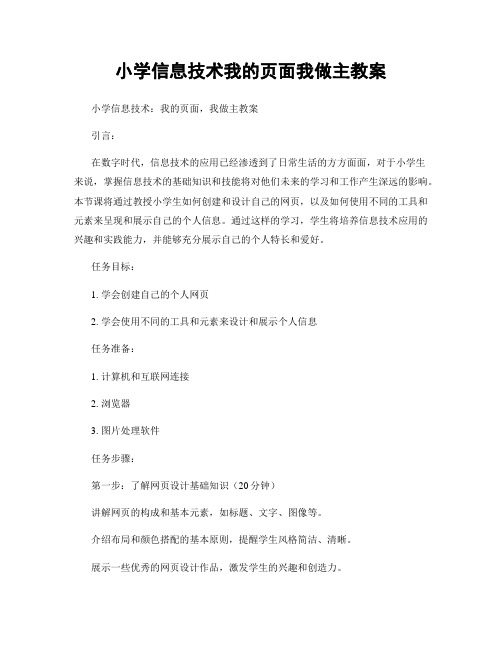
小学信息技术我的页面我做主教案小学信息技术:我的页面,我做主教案引言:在数字时代,信息技术的应用已经渗透到了日常生活的方方面面,对于小学生来说,掌握信息技术的基础知识和技能将对他们未来的学习和工作产生深远的影响。
本节课将通过教授小学生如何创建和设计自己的网页,以及如何使用不同的工具和元素来呈现和展示自己的个人信息。
通过这样的学习,学生将培养信息技术应用的兴趣和实践能力,并能够充分展示自己的个人特长和爱好。
任务目标:1. 学会创建自己的个人网页2. 学会使用不同的工具和元素来设计和展示个人信息任务准备:1. 计算机和互联网连接2. 浏览器3. 图片处理软件任务步骤:第一步:了解网页设计基础知识(20分钟)讲解网页的构成和基本元素,如标题、文字、图像等。
介绍布局和颜色搭配的基本原则,提醒学生风格简洁、清晰。
展示一些优秀的网页设计作品,激发学生的兴趣和创造力。
第二步:收集个人信息和素材(30分钟)要求学生准备一张高清个人照片。
要求学生写一篇简短的自我介绍,包括姓名、年龄、兴趣爱好等。
第三步:创建个人网页(40分钟)引导学生使用浏览器打开一个网页编辑器,如Wix、WordPress等。
介绍网页编辑器的基本功能和操作步骤,如插入文本、图片等。
学生按照自己的个人喜好和风格,选择合适的字体、颜色和布局,创建个人网页。
学生将个人照片和自我介绍等信息添加到网页中。
第四步:优化网页设计(40分钟)引导学生思考如何使自己的网页更加吸引人和有趣。
引导学生使用图片处理软件对个人照片进行美化和修改。
鼓励学生添加其他多媒体元素,如音频、视频等。
鼓励学生通过调整布局和颜色等来优化网页的视觉效果。
第五步:展示和分享网页(30分钟)要求学生在课堂上展示自己设计的个人网页。
鼓励学生互相交流和分享对网页设计的理解和感受。
鼓励学生主动提出改进意见和建议,互相学习和进步。
扩展活动:1. 鼓励学生在家中继续完善和更新个人网页,可以添加更多内容和功能。
我的桌面我做主

我的桌面我做主
学校:创意职校教者:詹贵
教学目标
1、掌握桌面墙纸的设置
2、了解屏幕保护的作用
3、掌握屏幕保护的基本设置
4、掌握电脑“音量”控制器的使用
教学重点
1、掌握墙纸设置设置的三种“位置”显示的不同效果
2、屏幕保护字幕的设置
教学设计
1、以大家熟悉的、喜欢的事物做引导,让学生们认真的
通过上机,把今天所学的桌面墙纸、屏幕保护、音量设置三个知识进行操作
2)怎样设置屏幕保护?
3、对前面所学的两个知识点进行“上机实战”
1)墙纸的设置
2)屏幕保护的设置
4、设置音量
1)打开“音量控制器”图标,然后对“主音量”进行大小的调试。
2)麦克风声音的设置
3)请位同学用麦克风唱一小段歌曲
三、总结
对今天我们所学的桌面墙纸、屏幕保护、音量设置三个知识点进行归纳、总结
四、作业
参与到课堂思考和积极操作当中来。
2、老师引导,学生为主的教学方式,让同学们及感到轻松愉快又学到了知识。
教学内容
一、导入新课
问同学各自的兴趣、爱好,引出今天我们的课堂主题,我们的课堂主题是“我的桌面我做主”。
二、新授
1、桌面墙纸
1)什么是桌面墙纸?
2)设置桌面墙纸方法?
2、屏幕保护
1)为什么要进行屏幕保护呢?
我的桌面我做主说课稿

《我的桌面我做主》说课稿一、说教学内容:本节课的教学对象是九年义务教育小学六年级的学生,本课是在初步认识了计算机的组成、计算机的操作系统之后展开教学的,同时又为以后学习任务栏的使用、文件夹的建立、资源管理器的使用打下基础。
二、说学生情况:兴趣是最好的老师,兴趣可以激发出学生学习的最大动力。
小学阶段的信息技术学科更强调学生动手与实践能力,新工具、新技术的使用让学生有学生的欲望与操作内驱力。
基于信息技术学科强调操作与实践这一特点,我设计这一课时,采用了“兴趣引导、任务驱动”的方法来提高学生的学习积极性和学习效率。
六年级的学生经过前几节课的学习,孩子具有一定的操作与动手能力,对计算机的一些基本概念有一定的掌握。
通过对第三课《练习使用鼠标》、第四课《操作窗口学本领》这两课的学习,学生对Windows 操作系统的“桌面”、“窗口”及“对话框”等概念有所了解,操作上有了一定的技巧与方法。
与此同时,将几位计算机水平较高的同学设置为小组长,带领该组同学一起去网上搜索图片并下载,从而将素材设置为桌面。
三、说教学方法:以自主探究、任务驱动和互动式教学作为教学方法。
四、说教具准备:自学小帮助,图片素材。
五、说教学目标:认知目标:认识桌面,掌握设置桌面背景的方法。
能力目标:通过设置桌面背景的实践过程,培养学生的观察、操作与合作交流能力,网上搜索能力,使学生体验探究过程和探究方法,体验勇于探究的乐趣。
情感目标:1.在学习中获得乐趣,乐于动手。
2.培养学生大胆猜想勇于探究的品质,培养学生仔细聆听和爱护视力的好习惯。
六、说教学重、难点:重点:1. 掌握设置桌面背景的方法。
2. 通过实践过程,培养学生的观察、操作与合作交流能力。
难点:1.小组合作学习,运用多种素材设置桌面背景。
2.用任意图片美化桌面背景。
七、说学法《新课标》指出自主探索与合作交流是学生的主要学习方式,因此,通过本节教学,我将对学生进行以下学法指导:1.指导学生动眼观察、动手操作、动口表达。
第四课、《美丽的“桌面”》教学反思
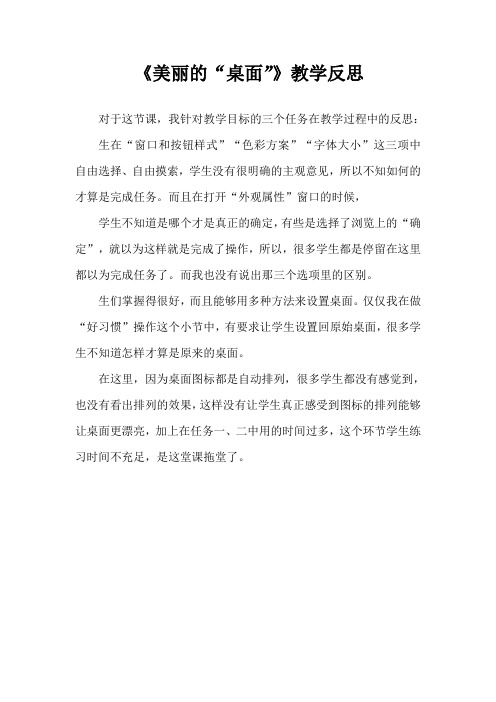
《美丽的“桌面”》教学反思
对于这节课,我针对教学目标的三个任务在教学过程中的反思:生在“窗口和按钮样式”“色彩方案”“字体大小”这三项中自由选择、自由摸索,学生没有很明确的主观意见,所以不知如何的才算是完成任务。
而且在打开“外观属性”窗口的时候,学生不知道是哪个才是真正的确定,有些是选择了浏览上的“确定”,就以为这样就是完成了操作,所以,很多学生都是停留在这里都以为完成任务了。
而我也没有说出那三个选项里的区别。
生们掌握得很好,而且能够用多种方法来设置桌面。
仅仅我在做“好习惯”操作这个小节中,有要求让学生设置回原始桌面,很多学生不知道怎样才算是原来的桌面。
在这里,因为桌面图标都是自动排列,很多学生都没有感觉到,也没有看出排列的效果,这样没有让学生真正感受到图标的排列能够让桌面更漂亮,加上在任务一、二中用的时间过多,这个环节学生练习时间不充足,是这堂课拖堂了。
小学信息技术优质课《美丽的“桌面”——我的主题我做主》教案与教学反思

小学信息技术优质课《美丽的“桌面”——我的主题我做主》教案与教学反思海南省中小学《信息技术》第四册。
教学目标:1、让学生了解电脑桌面主题,修改并保存一个自己的桌面主题。
2、学会设置Windows XP桌面的外观和背景。
3、培养学生具有良好的审美观。
教学重点:Windows XP桌面的背景和外观设置。
教具学具:在多媒体机房上机。
教学过程:一、创设情境,导入新课。
多媒体显示五彩缤纷的“桌面主题”,学生欣赏。
同学们,刚才我们一起欣赏了很多电脑桌面主题图片,是不是很漂亮啊!恩,是的,这些漂亮的桌面主题是经过了很复杂的过程才制作出来的,今天老师就带领大家去使用这些桌面主题,并修改、保存成自己的桌面主题。
(板书课题:美丽的“桌面”――我的桌面主题我做主)首先了解什么是电脑的桌面主题:主题是背景加一组声音、图标以及只需单击即可帮你个性化设置的您的计算机的元素。
简单的说就是指WINDOWS的视觉外观。
选择第一项“主题”桌面主题可以包含风格、壁纸(背景)、屏保、鼠标指针、外观、字体、系统图标等,一个桌面主题里风格就决定了大家所看到的Windows的样子。
二、桌面主题的设置点开三角号,选择“主题”了解完了电脑的桌面主题,让我们来看看,刚才我们一起欣赏的桌面主题怎么才能美化我们的桌面。
老师边讲解边演示:右击电脑的桌面空白处——选择“属性”打开电脑属性窗口。
第一项菜单就是“主题”。
这样一个漂亮的桌面主题就设置好了,请同学们自己试吧!练一练:学生练习。
有些同学发现设置好了桌面主题了,还是不满意,比如说桌面的背景图不是自己喜欢的,还有任务栏的颜色也不喜欢,怎么办,现在让我们一起来做些调整。
完成后点确定,主题就设置好了。
你试试吧!三、设置Windows XP桌面的背景。
那么如何设置呢?请同学们认真看老师演示。
老师演示,边演示边讲步骤:①设置系统自带的背景第一步:在桌面空白处单击鼠标右键,在弹出的菜单中选择“属性”,出现“显示属性”对话框。
《美化桌面背景》教学反思

《美化桌面背景》教学反思
《美化桌面背景》这一课是小学信息技术三年级下册主题四,任务一的教学内容,这一课主要学习桌面背景图片的变换。
美丽桌面的变化既是一种色彩的吸引,也是一种新奇探索的过程。
所以在设计时,我尽可能激发学生求知的愿望,调动学习的积极性和主动性!在本课导入时利用变魔术激发学生学习的兴趣。
接下去通过一个学生的操作让学生了解设置桌面的基本步骤。
同时让学生自己阅读课本或跟课本老师的步骤来自己学习操作,目的是培养学生自主学习的好习惯。
在教学设计目标上,除了让学生在一定情境中初步掌握桌面背景图片变换的操作技能之外,我还通过问题设疑,“你有什么发现?你有什么好办法?你能上台操作给同学们看吗?”等,引导学生观察与思考,培养学生对问题的分析和表达的能力。
通过学一学、试一试、练一练、说一说,让学生在自主学习、合作学习轻松的氛围中学会美化桌面背景。
当然在本课实际的教学中也存在了不足之处,因为信息技术课是一门注重操作的课,我有时没太放心的让学生去尝试。
引导点拨不够到位,希望各位领导、老师给予我指导。
学生为主体这一点做的不够,在讲设置桌面背景这一知识点时,由于连续讲的步骤太多,没有适时让学生巩固练习,学生记不住每个步骤,问的人比较多,我变得比较忙,而且回答的是同样的问题:单击“浏览”,然后在对话框里找到自己的图片文件夹。
三年级信息技术和美化桌面公开课教案

三年级信息技术整理和美化桌面公开课教案一、教学目标1. 让学生了解和掌握电脑桌面的基本知识,了解桌面图标的分类和整理方法。
2. 培养学生养成良好电脑使用习惯,提高学生电脑操作的熟练度。
3. 通过对电脑桌面的整理和美化,培养学生审美能力和创新精神。
二、教学内容1. 电脑桌面的基本知识介绍2. 桌面图标的分类和整理方法3. 桌面背景和屏保的设计与设置4. 桌面图标的个性化设计5. 整理和美化桌面的实际操作演示三、教学重点与难点1. 教学重点:让学生掌握电脑桌面的基本知识,学会整理和美化桌面。
2. 教学难点:桌面图标的分类和整理方法,桌面背景和屏保的设计与设置。
四、教学方法1. 采用讲授法,讲解电脑桌面的基本知识,桌面图标的分类和整理方法。
2. 采用示范法,展示桌面整理和美化的实际操作过程。
3. 采用任务驱动法,让学生在实际操作中学会整理和美化桌面。
4. 采用小组合作法,让学生在小组内共同探讨和完成桌面美化任务。
五、教学准备1. 准备电脑教室,每台电脑都安装有常用的软件和美化工具。
2. 准备教学PPT,内容包括电脑桌面的基本知识,桌面图标的分类和整理方法,桌面背景和屏保的设计与设置等。
3. 准备美化桌面的素材,如图片、字体等。
4. 准备教学视频或动画,展示桌面整理和美化的实际操作过程。
六、教学过程1. 导入:通过展示一个杂乱无章的电脑桌面和一个非常整洁美观的电脑桌面,引发学生对整理和美化的兴趣。
2. 新课导入:介绍电脑桌面的基本知识,包括桌面图标的作用和分类。
3. 教学演示:展示如何对电脑桌面进行整理和美化,包括图标的分类、移动和命名,以及桌面背景和屏保的设计与设置。
4. 实践操作:学生根据讲解和演示,自己动手对电脑桌面进行整理和美化。
5. 小组交流:学生之间分享自己的美化成果,相互学习和交流。
6. 总结与评价:教师对学生的美化成果进行评价,给予肯定和建议。
七、课堂练习1. 让学生根据自己的兴趣和爱好,选择合适的素材,对电脑桌面进行美化。
《美丽的“桌面”—我的主题我做主》课堂教学反思
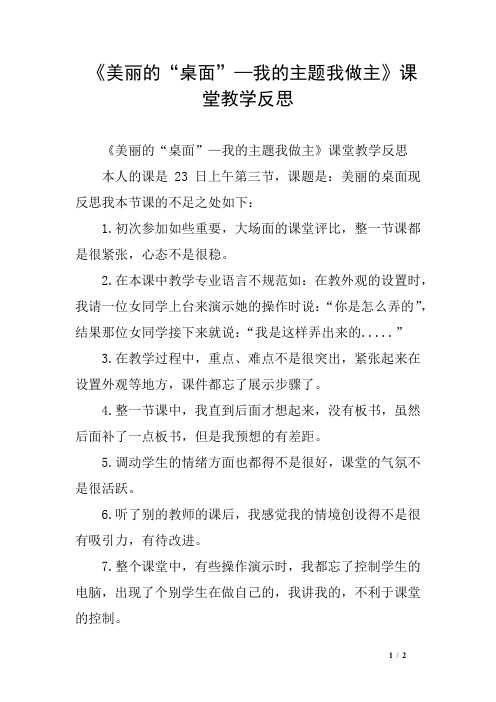
《美丽的“桌面”—我的主题我做主》课
堂教学反思
《美丽的“桌面”—我的主题我做主》课堂教学反思
本人的课是23日上午第三节,课题是:美丽的桌面现反思我本节课的不足之处如下:
1.初次参加如些重要,大场面的课堂评比,整一节课都是很紧张,心态不是很稳。
2.在本课中教学专业语言不规范如:在教外观的设置时,我请一位女同学上台来演示她的操作时说:“你是怎么弄的”,结果那位女同学接下来就说:“我是这样弄出来的.....”
3.在教学过程中,重点、难点不是很突出,紧张起来在设置外观等地方,课件都忘了展示步骤了。
4.整一节课中,我直到后面才想起来,没有板书,虽然后面补了一点板书,但是我预想的有差距。
5.调动学生的情绪方面也都得不是很好,课堂的气氛不是很活跃。
6.听了别的教师的课后,我感觉我的情境创设得不是很有吸引力,有待改进。
7.整个课堂中,有些操作演示时,我都忘了控制学生的电脑,出现了个别学生在做自己的,我讲我的,不利于课堂的控制。
五年级下信息技术教案-我的计算机屏幕我做主_湘教版
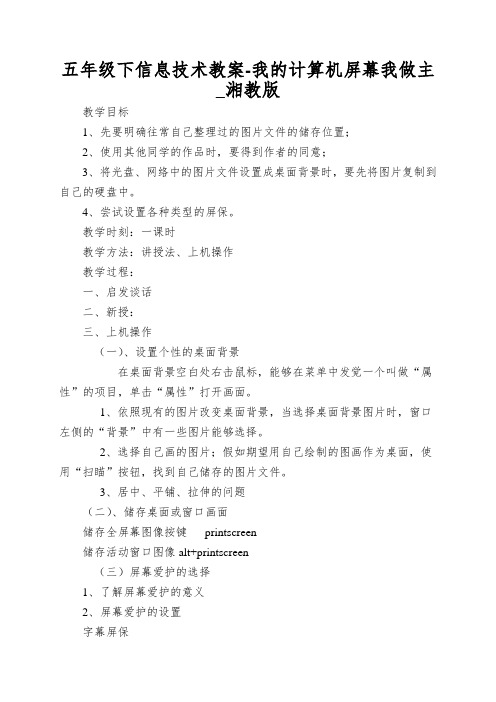
五年级下信息技术教案-我的计算机屏幕我做主
_湘教版
教学目标
1、先要明确往常自己整理过的图片文件的储存位置;
2、使用其他同学的作品时,要得到作者的同意;
3、将光盘、网络中的图片文件设置成桌面背景时,要先将图片复制到自己的硬盘中。
4、尝试设置各种类型的屏保。
教学时刻:一课时
教学方法:讲授法、上机操作
教学过程:
一、启发谈话
二、新授:
三、上机操作
(一)、设置个性的桌面背景
在桌面背景空白处右击鼠标,能够在菜单中发觉一个叫做“属性”的项目,单击“属性”打开画面。
1、依照现有的图片改变桌面背景,当选择桌面背景图片时,窗口左侧的“背景”中有一些图片能够选择。
2、选择自己画的图片;假如期望用自己绘制的图画作为桌面,使用“扫瞄”按钮,找到自己储存的图片文件。
3、居中、平铺、拉伸的问题
(二)、储存桌面或窗口画面
储存全屏幕图像按键printscreen
储存活动窗口图像alt+printscreen
(三)屏幕爱护的选择
1、了解屏幕爱护的意义
2、屏幕爱护的设置
字幕屏保
利用“三维文字”屏保
飞越星空
尝试使用“图片收藏幻灯片”屏保
3、屏幕爱护的密码
四、教学小结:
这节课我们学习了什么,哪些你学会了?哪些还可不能?。
小学信息技术教案第三课我的版面我做主
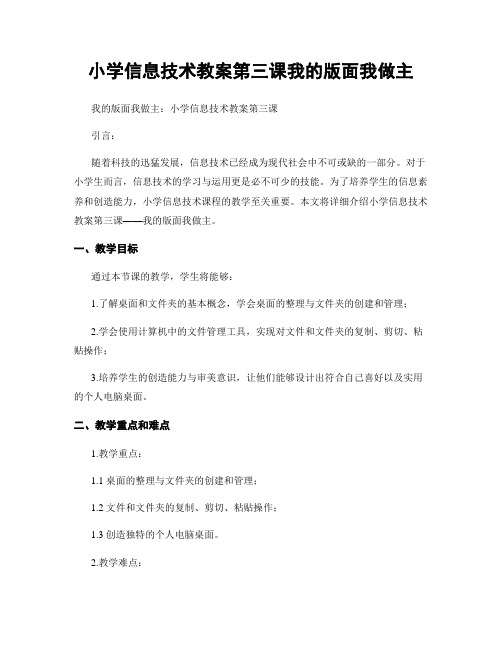
小学信息技术教案第三课我的版面我做主我的版面我做主:小学信息技术教案第三课引言:随着科技的迅猛发展,信息技术已经成为现代社会中不可或缺的一部分。
对于小学生而言,信息技术的学习与运用更是必不可少的技能。
为了培养学生的信息素养和创造能力,小学信息技术课程的教学至关重要。
本文将详细介绍小学信息技术教案第三课——我的版面我做主。
一、教学目标通过本节课的教学,学生将能够:1.了解桌面和文件夹的基本概念,学会桌面的整理与文件夹的创建和管理;2.学会使用计算机中的文件管理工具,实现对文件和文件夹的复制、剪切、粘贴操作;3.培养学生的创造能力与审美意识,让他们能够设计出符合自己喜好以及实用的个人电脑桌面。
二、教学重点和难点1.教学重点:1.1 桌面的整理与文件夹的创建和管理;1.2 文件和文件夹的复制、剪切、粘贴操作;1.3 创造独特的个人电脑桌面。
2.教学难点:2.1 文件夹的创建和管理;2.2 创造独特的个人电脑桌面。
三、教学过程与方法本节课采用情境教学法和合作学习法相结合的方式进行。
1.导入(5分钟)通过展示一些美观整洁的电脑桌面图片,引发学生的兴趣和好奇心,让他们思考:一个好的电脑桌面需要具备哪些元素?2.教学设计和学习活动(25分钟)2.1 教师呈现:介绍桌面的基本概念、桌面图标以及文件夹的作用和功能,并展示一些实用的文件夹分类例子。
2.2 学生探究:学生以小组形式,尝试整理自己的电脑桌面,并创建文件夹对相关文件进行分类管理。
2.3 教师引导:教师通过演示和示范,教导学生如何使用计算机中的文件管理工具(如鼠标右键菜单、快捷键等),进行文件和文件夹的复制、剪切、粘贴操作,并指导学生进行练习。
2.4 学生创作:学生个人或小组根据自己的兴趣和喜好设计独特的个人电脑桌面,并添加相应的图标和文件夹。
3.展示与评价(10分钟)学生逐一展示自己设计的个人电脑桌面,分享设计理念和特色。
教师和同学们可以提出建议和意见,共同评价每位学生的设计作品。
五年级信息上册第15课漂亮的桌面教案湘教版
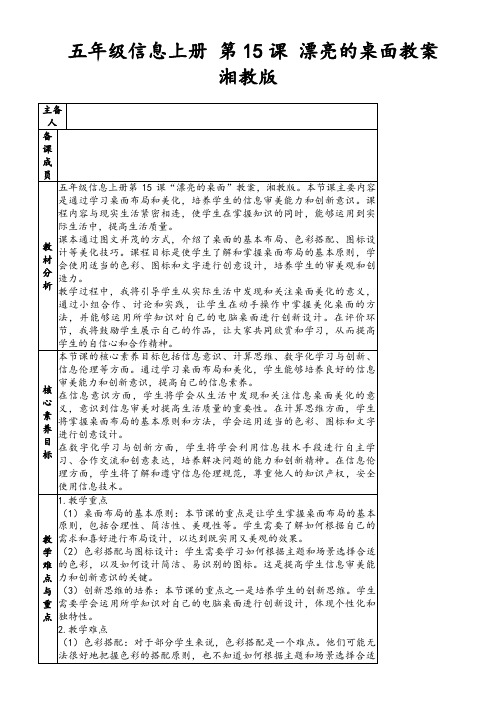
1. 作业批改:认真批改学生的作业,对作业中的错误进行标注,并提供正确的答案和解题步骤。同时,对于作业中的优秀作品,给予表扬和鼓励。
2. 点评反馈:对学生的作业进行点评,指出作业中的优点和不足,并提出改进的建议。对于作业中存在的问题,及时与学生进行沟通,帮助他们理解和改正。
3. 鼓励表扬:对于学生在作业中的努力和进步,给予表扬和肯定。鼓励学生继续保持良好的学习态度,不断提高自己的能力。
4. 创新思维的培养:创新意识、创新实践、创新评价。
板书设计:
1. 桌面布局的基本原则
- 合理性
- 简洁性
- 美观性
2. 色彩搭配
- 色彩选择
- 色彩搭配原则
3. 图标设计
- 图标含义
- 图标设计原则
4. 创新思维的培养
- 创新意识
- 创新实践
- 创新评价
课堂
1. 提问评价:通过课堂提问,了解学生对桌面布局、色彩搭配、图标设计等知识点的掌握情况。对于回答正确的学生,给予肯定和鼓励;对于回答错误的学生,及时纠正并解释原因,帮助学生理解。
(3)翻转课堂法:教师提前布置预习任务,让学生在课前了解桌面布局的基本原则和方法。课堂上,教师组织学生进行讨论和实践,巩固所学知识,提高学生的自主学习能力。
2.教学手段
(1)多媒体演示法:教师利用PPT、视频等多媒体资源,生动形象地展示桌面布局和美化的相关知识,帮助学生更好地理解和记忆。
(2)在线教学平台:利用在线教学平台,教师可以发布课程资源、布置作业、组织讨论等,方便学生随时随地学习,提高教学效果。
4. 创新思维的培养:
- 创新意识:引导学生关注和思考桌面美化的创新可能性,培养创新意识。
- 创新实践:鼓励学生将自己的创意付诸实践,进行创新设计和尝试。
四年级信息技术下册《美丽的“桌面”》教学设计

四年级信息技术下册《美丽的“桌面”》
教学设计
四年级信息技术下册《美丽的“桌面”》教学设计
学科:信息技术教师:周鹏
一、教学目标
1、教学生学会选择自己喜欢的图片作为桌面背景;
2、教学生学会排列桌面图标(文件夹和文件)的方法;
3、培养学生对信息技术的兴趣和意识,具有获取信息、处理信息和应用信息的能力;具有创新精神、知识迁移能力和实践动手操作能力。
4、培养学生积极参与,自主探究学习与合作学习的良好习惯,以此提高其自身的协作意识及良好的人格,促使学生能更好地与他人进行沟通。
二、教学重点
1、教学生学会选择自己喜欢的图片作为桌面背景;
2、教学生学会排列桌面图标的方法。
三、教学难点
教学生学会选择自己喜欢的图片作为桌面背景。
四、教学用具
多媒体微机室相关课件
五、教学过程
(一)提问引入
同学们,我们打开电脑后,桌面上的背景图是怎样的?桌面上的图标常常是乱的,我们又怎样使它变成美丽的“桌面”?这就是我们这节课所要学的新内容。
(揭示课题,课件出示课题)
(二)出示任务,明确目标
课件出示学习任务,让学生明确学习目标(学习内容与步骤,见板书)。
(三)阅读教材,探究新知
学生边阅读教材边自主探究新知,师行间巡视进行个别指导。
(四)实践环节,巩固新知
学生自主-合作创新练习与新课相关的内容,巩固新知识。
(五)反思体验,课堂小结
这节课我们学会了那些新知识?
六、板书设计
第四课美丽的“桌面”
1、改变桌面背景
方法与步骤:P22-25
2、排列桌面图标(文件夹和文件)
方法与步骤:P26-27。
我的页面我做主教学反思

这节课的内容是设置显示属性中的设置桌面主题、设置桌面的背景和设置屏幕保护程序。
主要让学生通过操作鼠标,完成对计算机显示属性的设置,这个不仅可以让学生更好地掌握使用鼠标的技巧,方法,还可以让桌面变得更加美观,更加具有个性化。
上课前,我先带领学生复习了一下上节课的内容,对于一个星期只有一节信息课的学生来说,复习一下是很有必要的,让学生对鼠标器的五种基本操作再巩固熟练一下,然后再引出本节课的内容。
通过谈话导入,如何让我们的桌面变得更漂亮呢?我们一起行动起来,我的计算机我做主。
在新授部分,我采用了任务驱动的教学方法。
设置了三个任务,任务(一)设置桌面主题,如何设置出经典的桌面主题呢,让学生带着问题自主尝试操作,通过学生自主尝试,组内讨论,交流反馈,演示操作,欣赏作品,同学们很快就掌握了设置桌面主题的方法。
这个时候老师再布置任务(二)设置桌面背景,还是通过学生自主尝试,组内讨论,交流反馈,演示操作,欣赏作品这一过程来完成背景的设置。
当学生掌握了任务一和任务二的知识,接下来要进行任务三的学习了,老师创设问题情境,学生在欣赏自己桌面背景时,屏幕上出现屏幕保护程序,屏幕上出现了什么?你希望知道“屏幕保护程序”的哪些知识呢?同桌间讨论。
然后让学生自己试一试,如何启动屏幕保护程序,如何结束屏幕保护程序呢?通过学生自己讨论,自己尝试,老师再总结,学生掌握得都不错。
对于本节课的学习来说不应该就是让学生会操作了,而是还需要让学生知道,为什么要这样做?有什么作用?屏幕保护程序的作用:避免屏幕长时间处于一种状态、损伤显示器,像我们经常做的一个动作——眨眼睛。
我们长时间盯着某一个地方看,会感觉疲劳、不舒服,于是会眨眼睛,眨眼之后,眼睛就会舒服一些。
眨眼睛的动作相当于启动屏幕保护程序。
当老师把作用和学生解释清楚了,学生就会更加理解了我们操作的目的了。
本节课还存在一些不足的地方,比如有的学生觉得设置桌面背景很好玩,整节课就围绕这个主题在操作,以至于后面的任务都没有很好的完成。
五年级下信息技术教案教学反思-我的计算机屏幕我做主_湘教版(新版)

【教学重点】
桌面背景设置和屏幕爱护设置
【教学难点】
利用网络查找资源,并应用到自己的电脑上。
【教学过程】
一、导入:
师提问:同学们,我们启动电脑Windows XP后看到的整个画面叫什么?(桌面);桌面上标有文字的那些小图片叫什么呢?(图标);那么桌面最底下标有“开始”到时刻显示的那一蓝色横条(杠)又叫什么呢?(任务栏);大伙儿桌面上的图标和任务栏后面还有什么?(蓝天、白云还有绿草地等等);
师:然而要注意的事,假如你使用的是公用电脑,就不应该设置密码,如此会阻碍其它人的使用,造成不便。
生讨论,展现自己设置的方法和步骤,师生共赏,点评。
三、归纳总结
师:请同学们以“我今天学会了……”的方式进行自我点评,师夸奖和鼓舞,总评。
教后反思
这节课是学生专门喜爱的一节课,因为能够让自己的电脑动起来,有好看的动画观赏,因此学生的学习爱好专门高,甚至有些同学还会考虑到“如何样能够让自己电脑上的屏幕爱护程序更多?”这种拓展性的问题,能够考虑把这一内容添加到拓展部分中,进一步丰富他们的知识。
师:背景图片能够从哪里获得?生讨论,师小结(网络猎取、自己创作、本地文件)
拓展:提醒学生:每个人都有自己使用运算机的适应,要尊重他人,不要擅自修改他人的运算机设置。
2、设置屏幕爱护程序
导入:屏幕确实是运算机的眼睛,假如长时刻不动,它也会容易阻碍使用的寿命,为了爱护运算机的眼睛,我们的系统增加了一个叫做“屏幕爱护程序”的设置,让我们一起来看看它的用途吧。
三级备课
【学案导学】
1、你明白什么叫“桌面”,什么叫“屏幕爱护程序”吗?
2、试试看,你能不能把家里电脑的桌面换个背景?
- 1、下载文档前请自行甄别文档内容的完整性,平台不提供额外的编辑、内容补充、找答案等附加服务。
- 2、"仅部分预览"的文档,不可在线预览部分如存在完整性等问题,可反馈申请退款(可完整预览的文档不适用该条件!)。
- 3、如文档侵犯您的权益,请联系客服反馈,我们会尽快为您处理(人工客服工作时间:9:00-18:30)。
小学信息技术优质课《美丽的“桌面”——我的主题我做主》教案与教学反思
海南省中小学《信息技术》第四册。
教学目标:
1、让学生了解电脑桌面主题,修改并保存一个自己的桌面主题。
2、学会设置windows xp桌面的外观和背景。
3、培养学生具有良好的审美观。
教学重点:
windows xp桌面的背景和外观设置。
教具学具:
在多媒体机房上机。
教学过程:
一、创设情境,导入新课。
多媒体显示五彩缤纷的“桌面主题”,学生欣赏。
同学们,刚才我们一起欣赏了很多电脑桌面主题图片,是不是很漂亮啊!恩,是的,这些漂亮的桌面主题是经过了很复杂的过程才制作出来的,今天老师就带领大家去使用这些桌面主题,并修改、保存成自己的桌面主题。
(板书课题:美丽的“桌面”―― 我的桌面主题我做主)
首先了解什么是电脑的桌面主题:
主题是背景加一组声音、图标以及只需单击即可帮你个性化设置的您的计算机的元素。
简单的说就是指windows的视觉外观。
选择第一项“主题”
桌面主题可以包含风格、壁纸(背景)、屏保、鼠标指针、外观、字体、系统图标等,一个桌面主题里风格就决定了大家所看到的windows的样子。
二、桌面主题的设置
点开三角号,选择“主题”
了解完了电脑的桌面主题,让我们来看看,刚才我们一起欣赏的桌面主题怎么才能美化我们的桌面。
老师边讲解边演示:右击电脑的桌面空白处——选择“属性”打开电脑属性窗口。
第一项菜单就是“主题”。
这样一个漂亮的桌面主题就设置好了,请同学们自己试吧!
练一练:学生练习。
有些同学发现设置好了桌面主题了,还是不满意,比如说桌面的背景图不是自己喜欢的,还有任务栏的颜色也不喜欢,怎么办,现在让我们一起来做些调整。
完成后点确定,主题就设置好了。
你试试吧!
三、设置windows xp桌面的背景。
那么如何设置呢请同学们认真看老师演示。
老师演示,边演示边讲步骤:
①设置系统自带的背景
第一步:在桌面空白处单击鼠标右键,在弹出的菜单中选择“属性”,出现“显示属性”对话框。
第二步:在“背景”标签的选项中选择一个图片,在对话框中的显示器里可以预览效果,选择后单击“确定”按钮,桌面背景就改变了。
练一练:学生练习。
请同学们想一想难道只能设置系统自带的背景吗,还可以设
置更多的背景吗比如:网上下载来的图片。
请同学们看课本,看能不能找到答案。
通过提问学生,总结出方法。
②设置用其他收集到的图片作背景。
在“背景”标签选项中,点击“浏览”按钮,在“打开”对话框中,从“搜寻”一栏中打开自己喜爱的图片所在的文件夹,选中这张图片,单击“打开”按钮,在预览窗口中就会出现这张图片,最后,单击“确定”按钮就可以了。
请学生说操作过程,来“指导”老师操作。
然后学生尝试操作。
老师巡视指导。
对学生较易出现问题的选择其他图片作背景一项多个别指导。
哪位同学愿意上来演示一下操作步骤要求:边演示,边说自己的操作步骤。
如果你想把自己的照片作为背景,就必须借助扫描仪或者数
码相机来完成了。
这样背景图就已经设置好了。
四、探究学习,设置windows xp的外观。
背景设置好了,那还能不能把主题设置得更加个性化点呢,答案是肯定的。
那就是设置桌面的外观。
1、那么如何设置桌面的外观呢请同学们参照课本第23页的黄色框说明文字操作。
如果遇到问题,同机的同学可以互相讨论,比比哪谁做的又快又好。
老师和学生一起探索并总结出步骤。
第一步:在桌面空白处单击鼠标右键,在快捷菜单中选“属性”。
第二步:在“显示属性”对话框中,选择“外观”选项。
第三步:在“窗口和按钮”一栏中选择样式,在“色彩方案”中选择一种方案,在“字体大小”中选择一种字体大小,然后点
对话框中的计算机会显示预览效果。
第四步:设置完后,单击“确定”按钮。
五、保存主题。
设置完桌面的外观我们的桌面主题就做好了,请同学们看“主题”选项,要想把做好的主题保存下来,怎么做呢
请跟着老师一起来:主题——另存为——选择保存的路径——保存。
我们可以把保存下来的主题放到别的电脑上,也可以下次到我们上课的时候再用。
六、通过这节课的学习,同学们都有哪些收获
现代社会,电脑已经成为我们生活的必需品,超市购物要用到电脑;交手机费要用到电脑;
在肯德基里吃东西也要用到电脑,电脑已经无处不在了,所以同学们要善于使用,使用好电脑,做一个新时代的学生。
七、板书设计
美丽的“桌面”——我的主题我做主
1、设置主题:
右击电脑的桌面空白处——选择“属性”打开电脑属性窗口。
第一项菜单就是“主题”
2、设置背景
桌面空白处单击鼠标右键——属性——桌面——浏览——选择图片——应用——确定
3、设置外观
桌面空白处单击鼠标右键——属性——外观——选择“窗口和按钮样式、色彩方案和字体大小”——应用——确定
4、保存主题
主题——另存为——选择保存的路径——保存。
